标签:ip地址 span bak 邮件 操作 破坏 临时 使用情况 备份目录
Linux 文件系统管理
课程大纲
? 文件系统构成及命令
? 硬盘分区及管理
? 磁盘配额
? 备份与恢复
文件系统构成
/usr/bin 、/bin:存放所有用户可以执行的命令?
/usr/sbin 、/sbin:存放只有root可以执行的命令?
/home:用户缺省宿主目录
/proc:虚拟文件系统,存放当前进程信息
/dev:存放设备文件
/lib:存放系统程序运行所需的共享库?
/lost+found:存放一些系统出错的检查结果
/tmp:存放临时文件
/etc:系统配置文件
/var:包含经常发生变动的文件,如邮件、日志文件、计划任务等
/usr:存放所有命令、库、手册页等
/boot:内核文件及自举程序文件保存位置
/mnt:临时文件系统的安装点
特殊权限:粘着位t
粘着位的定义:当权限为777的目录被授
予粘着位,用户只能在此目录下删除自
己是所有者的文件。
常用命令
? 查看分区使用情况:df // df -h df-m
? 查看文件、目录大小:du // du -h /etc/services # du -sh /etc
? 查看文件详细时间参数:stat
? 校验文件md5值:md5sum
? 检测修复文件系统:fsck、e2fsck
(单用户模式卸载文件系统后执行)
# e2fsck -p or # fsck -y
判断文件类型 file //# file /etc/services
使用光驱
挂载光驱
# mount /dev/cdrom /mnt/cdrom
附加: # ls -l /dev/sda1 文件类型 b开头是块设备
# ls -l /dev/tty 文件类型 c 开头是字符设备
#df //df -h 查看光盘的挂载信息
# cd /mnt/cdrom
# ls /mnt/cdrom
卸载光驱
# umount /mnt/cdrom
# eject //如果是物理光驱会弹出
添加硬盘分区
? 划分分区(fdisk)
? 创建文件系统 (mkfs)
? 尝试挂载 (mount)
? 写入配置文件 (/etc/fstab)
附加:
# dmesg : grep sdb //查看新添加的第二块硬盘
# fdisk -l /dev/sdb //查看硬盘信息
# m 帮助
command(m for help)p //查看分区表信息
command(m for help)n // 添加新分区 默认文件类型ext3
p主分区 e扩展分区
command(m for help)t //改变分区文件类型
l 显示所有文件类型代码
command(m for help)d //删除分区
command(m for help)w // 最后一定要保存退出才生效
command(m for help)q //不保存退出
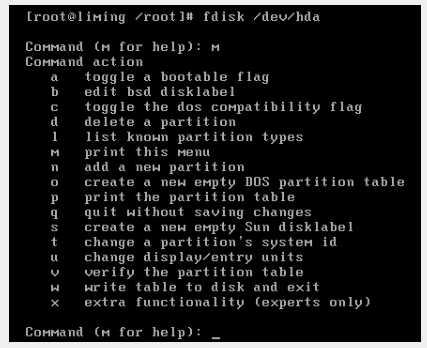
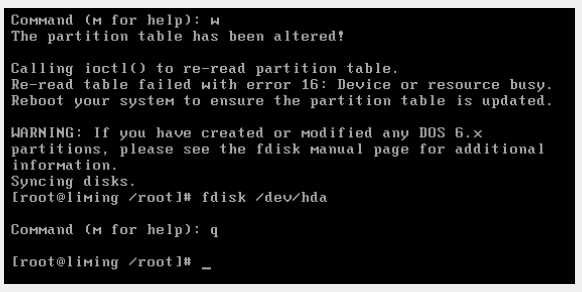
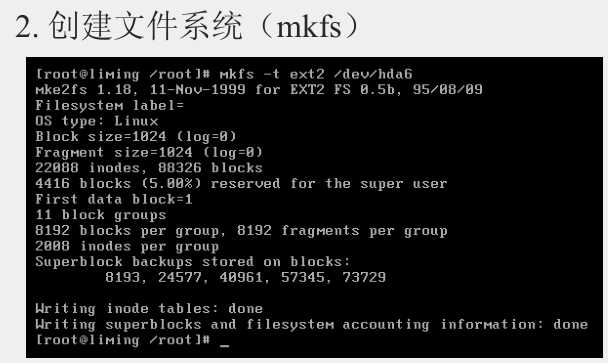
附加: 创建文件系统(mkfs) // 类是windows 格式化
mkfs 格式化 mkfs.ext3
mkfs -t ext3
# mkfs.ext3 /dev/sdb1 //格式化分区
-b //指定数据块大小 1024 2048 4096
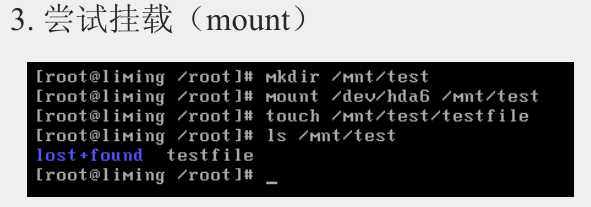
附加: # mkdir /web
# mount /dev/sdb1 /web //将分区挂载 /web 空目录
# df -h //显示文件系统的磁盘使用情况
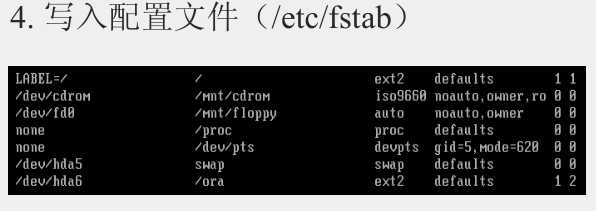
附加: 挂载之后 重启电脑后又要重新挂载,如何解决?
# vi /etc/fstab
物理分区名/卷标 挂载点 文件系统 缺省设置 是否检测 检测顺序
LABEL=/ / ext3 defaults 1/0 0/1/2
/dev/sda1
/dev/sdb1 /web ext3 defaults 1 2
# e2label /dev/sdb1 apache // 设置卷标为apache, 不加卷标是检测卷标,设置了卷标,编辑/etc/fstab 可以写LAVEL=apache
/etc/fstab挂载设置
? ro 只读
? noexec 可执行文件不可运行
? nosuid SetUID命令不可执行
? noauto 不自动挂载
? acl 启动ACL权限控制
命令:getfacl查看、setfacl设置
SWAPFILE实现
1. # mkdir /var/swap
# chmod 700 /var/swap
附加 # dd if=/dev/sda of=/dev/sdb //sda拷贝到sdb
# find / -name abc > abc.find 2> /dev/null //查找abc文件结果输入到abc.find文件里, 错误就不看了
# du -h /var/swap/file.swp
3. # mkswap /var/swap/file.swp //把刚刚创建的文件作为swap空间来用
4. # vi /etc/fstab
/var/swap/file.swp swap swap defaults 0 0 //编辑开启启动swap
5. free // # free -m
6. swapon /var/swap/file.swp //启用这个空间 关闭的命令 swapoff
7. free
1、开启分区配额功能
编辑/etc/fstab文件,在挂载属性上加上标志
usrquota用户配额或grpquota 用户组配额
/dev/sda3 /home ext3 defaults,usrquota 1 2
mount -o remount /home
临时设置:mount -o remount,usrquota /home
2、建立配额数据库(进入单用户模式)
quotacheck -cvuga
会生成aquota.user 、aquota.group两个文件
3、启动配额功能
quotaon 分区名称quotaon /home
quotaoff关闭配额 quotaon /home
4、编辑用户配额
edquota 用户名
edquota -g 用户组名
edquota -t 设置宽限期
复制用户配额
edquota -p 模板用户 复制用户1 复制用户2
quota命令查看用户的配额使用情况
管理员查看配额信息:repquota -a
创建配额的选项
? 软限制(Soft limit):定义用户可以占用的磁
盘空间数。当用户超过该限制后会收到以超过配额的警告。
? 硬限制(Hard limit):当用户试图将文件存放
在其已经超过该限制值目录时,报告文件系统错误。
? 宽限期(Grace period):定义用户在软限制下可以使用其文件系统的期限。
? 系统硬件故障
? 软件故障
? 电源故障
? 用户的误操作
? 人为破坏
? 缓存中的内容没有及时的写入磁盘
? 自然灾害
备份介质的选择
? 备份介质
? 硬盘
? 光盘
? 磁带
可移动存储设备
? 一般在选择备份介质时,要从可靠性、速度和介质价格之间进行权衡
备份策略
? 完全备份
每隔一段时间对系统进行一次完全的备份,
这样在备份时间间隔内,一旦系统发生故障
使得数据丢失时,就可以用上一次的备份数
据恢复到上一次备份时的情况。
? 增量备份
首先进行一次完全备份,然后每隔一段较短
的时间进行一次备份,但是仅仅备份每个短
时期内更改的内容。
备份的分类
? 系统备份
? 实现对操作系统和应用程序的备份
? 尽量在系统崩溃以后能快速简单完全地恢复系统的运行
? 主要备份/etc、/boot 、/var/log、/usr/local等
? 一般只有当系统内容发生变化时才进行
? 用户备份
? 实现对用户文件的备份 /home
? 用户的数据变动频繁
? 通常采用增量备份策略进行
记录更改建立备份日志
? 记录系统的更改
? 记录对系统进行了哪些修改的详细描述及为什么要进行修改
? 建立备份日志
? 使用备份日志表格
? 妥善保管
备份日志表格范例
? 机器名称、IP地址、存放位置
? 备份时间
? 备份介质及其编号
? 备份的文件系统
? 备份的目录和文件
? 使用的备份命令
? 备份人员及其他
cp命令备份举例
备份目录:
cp -Rpu 备份目录 目标目录
-p 保持备份目录及文件属性
-u 增量备份
远程备份可用scp
附加:# cp -p /etc/inittab /backup/inittab_20110325.bak
tar 命令使用举例
# tar -zcf /backup/sys_20110303.tar.gz /etc /boot
备份/etc目录,可同时打包多个目录
# tar -zcf backup_user_20110303.tar.gz /etc/passwd
/etc/shadow /etc/group /etc/gshadow
对/etc目录下指定文件进行备份
# tar -ztf backup_user_20110303.tar.gz
查看备份包中文件(不解包)
# tar -zxf /backup/etc_20110303.tar.gz
还原/etc目录,默认还原到打包文件源目录,
-C可以指定还原目录
# tar -zxf backup_user_20110303.tar.gz etc/group
只恢复备份中的指定文件
# tar -rf backup_user_20110303.tar
/etc/default/useradd /etc/login.defs
将/etc/default/useradd、/etc/login.defs的内容追加到backup_user_20110303.tar
# tar -uf backup_user_20110303.tar /etc/passwd
将/etc/passwd目录中修改过的内容追加到备份文件
* -r与-u选项只能针对tar包使用
tar 命令备份举例
为备份文件名添加时间(年月日)
# tar -zcf /backup/etc_$(date +%F).tar.gz /etc
添加年月日小时分钟
# tar -zcf /backup/etc_$(date +%Y.%m.%d-%H%M).tar.gz /etc
知识点总结
? Linux文件系统构成
? 文件系统管理命令
? 粘着位权限
? 如何添加新硬盘
? /etc/fstab配置文件设置
? swapfile功能设置
? 磁盘配额设置
? 备份理念及cp、tar命令备份应用
练习
? 粘着位试验
? ACL权限设置
? 添加新硬盘划分分区
? 通过swapfile功能增加swap空间
? 设置用户磁盘配额
? 备份系统数据结合计划任务应用
? 文件系统操作命令
标签:ip地址 span bak 邮件 操作 破坏 临时 使用情况 备份目录
原文地址:https://www.cnblogs.com/chengkanghua/p/9236565.html